
Խնձորի խոշորագույն խանութներ - App Store, IBooks Store եւ iTunes Store - պարունակում են հսկայական քանակությամբ բովանդակություն: Բայց, ցավոք, օրինակ, App Store- ում ոչ բոլոր մշակողները ազնիվ են, որի հետ կապված ձեռք բերված կամ խաղը ամբողջովին չի արձագանքում: Փողը նետվում է քամու մեջ: Ոչ, դուք դեռ հնարավորություն ունեք գումար վերադարձնել գնումների համար:
Դժբախտաբար, Apple- ը չի իրականացնում մատչելի վերադարձի համակարգ, ինչպես կատարվում է Android- ում: Այս գործող համակարգում, եթե ձեռք բերեցիք ձեռքբերումը, կարող եք մի ամբողջ 15 րոպե ստուգել գնումը, եւ եթե այն լիովին չի բավարարում ձեր պահանջները, ապա անհրաժեշտ է այն վերադարձնել առանց որեւէ խնդիրների: Apple- ը կարող է նաեւ գումար վերադարձնել գնումների համար, բայց դա փոքր-ինչ ավելի բարդ է:
Ներքին խանութներից մեկում գնման համար փողի վերադարձը iTunes
Խնդրում ենք նկատի ունենալ, որ դուք կարող եք գումար վերադարձնել գնումների համար, եթե դա արվել է վերջերս (առավելագույն շաբաթ): Հարկ է նաեւ հաշվի առնել, որ այս մեթոդը չպետք է շատ հաճախ դիմի, հակառակ դեպքում կարող եք հանդիպել մերժման:Մեթոդ 1: ITunes
- Կտտացրեք iTunes- ին `ներդիրով «Հաշիվ» եւ ապա գնացեք բաժին «Տեսարան».
- Տեղեկատվություն ստանալու համար հարկավոր է գաղտնաբառը նշել ձեր Apple ID- ից:
- Բլոկում «Գնումների պատմություն» Կտտացրեք կոճակը «Ամեն ինչ».
- Էկրանի ցուցադրում է ձեռք բերված խաղերի եւ դիմումների ցանկը իջնող կարգով: Գտեք ցանկալիը եւ կտտացրեք «Դեռ» կոճակի աջ կողմում:
- Դիմումի համաձայն, ընտրեք «Հաղորդել մի խնդիր»:
- Սկսվելու է զննարկիչը, որը ձեզ կուղղորդի Apple կայքում: Դուք պետք է մուտքագրեք ձեր Apple ID- ի տվյալները:
- Կցուցադրվի հետեւյալ պատուհանը, որում դուք պետք է նշեք խնդիրը, այնուհետեւ բացատրություն կատարեք (ցանկանում եք վերադարձնել): Երբ ավարտեք մուտքագրումը, կտտացրեք կոճակը «Ուղարկել».
- Այժմ դուք կարող եք միայն սպասել, որ պահանջը մշակվի: Պատասխանը կուղեւորվի էլ. Փոստով, ինչպես նաեւ բավարար լուծման դեպքում, դուք կվերադարձվեք քարտ:
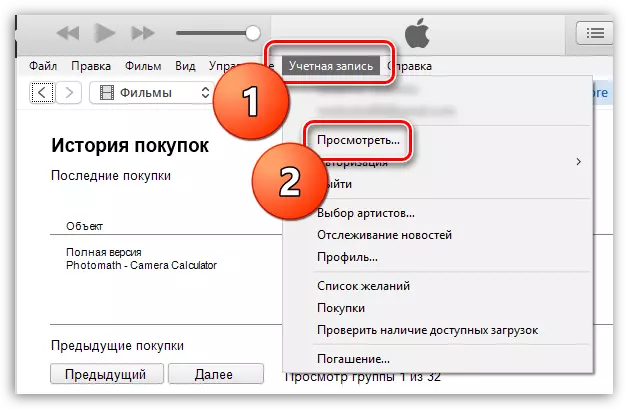
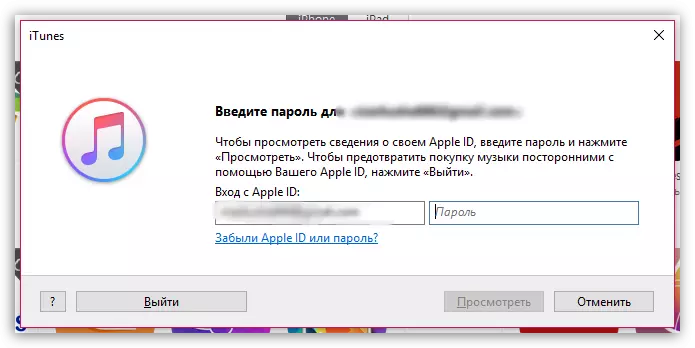
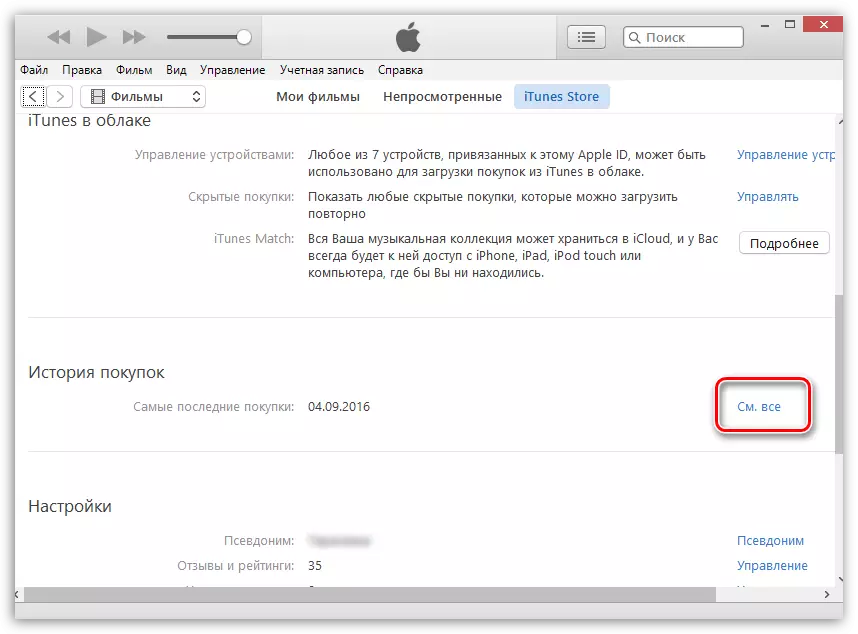
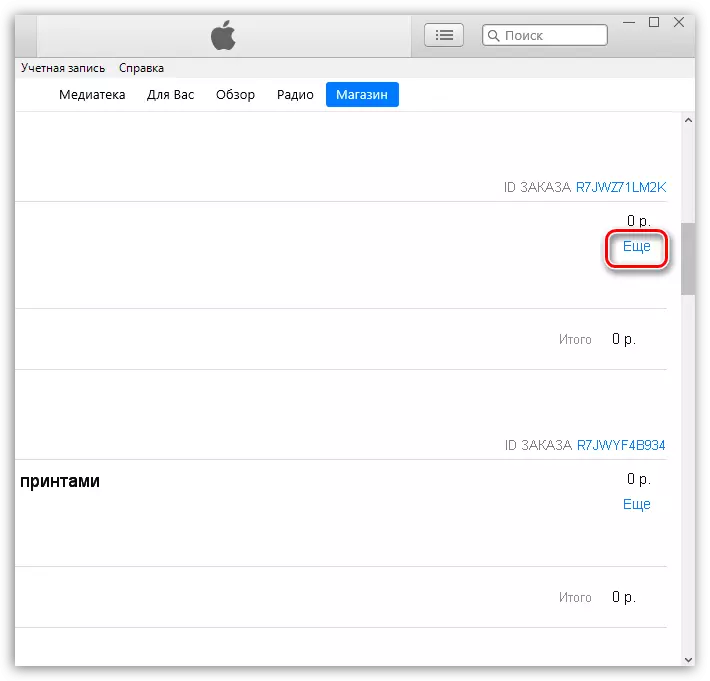
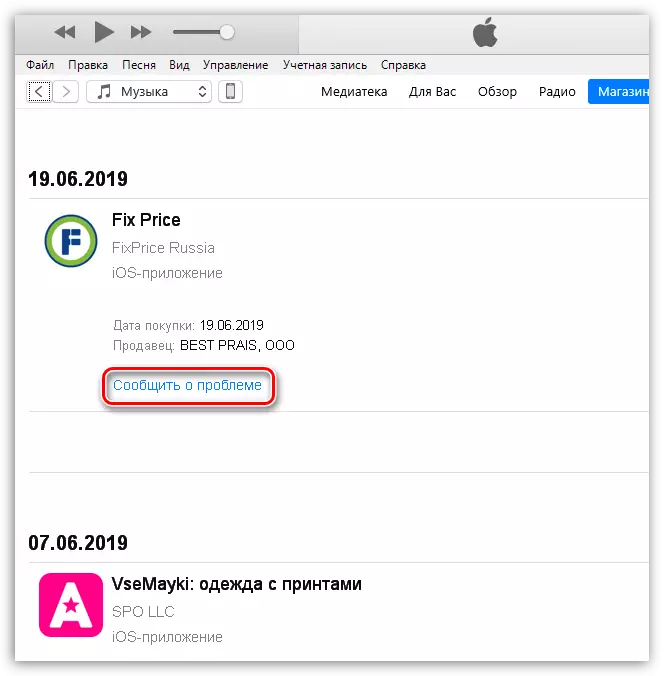
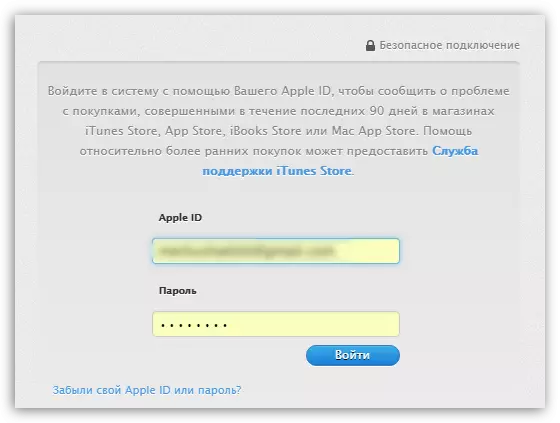
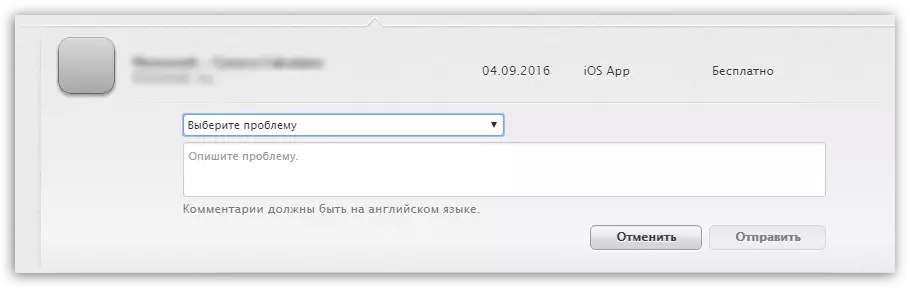
Մեթոդ 2. Apple կայք
Այս մեթոդով վերադարձման դիմումը կիրականացվի բացառապես զննարկչի միջոցով:
- Գնալ էջ «Հաղորդել մի հարցի մասին».
- Լիցենզիայից հետո ընտրեք գնման տեսակը պատուհանի վերեւում: Օրինակ, դուք գնել եք խաղը, որովհետեւ գնացեք ներդիր «ԴԻՄՈՒՄՆԵՐ».
- Գնման աջ կողմում կտտացրեք կոճակը "Զեկուցել".
- Լրացուցիչ ընտրացանկ կլինի, որում դուք պետք է նշեք վերադարձի պատճառը, ինչպես նաեւ ձեր ուզածը (գումար վերադարձրեք անհաջող սխալի համար):
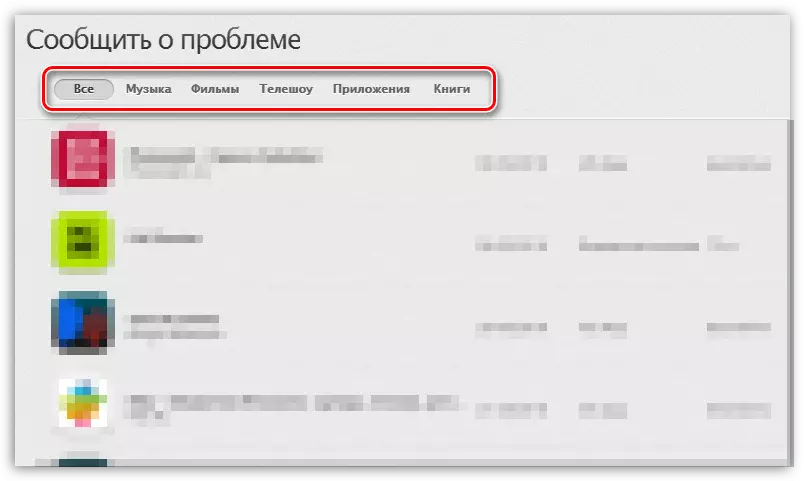
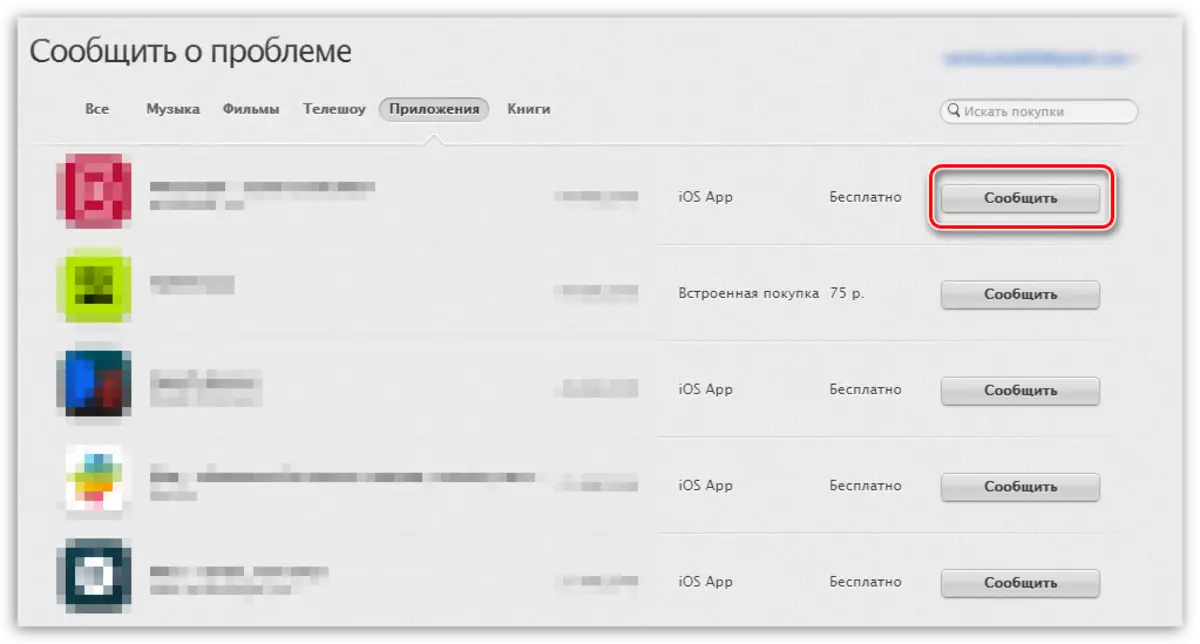
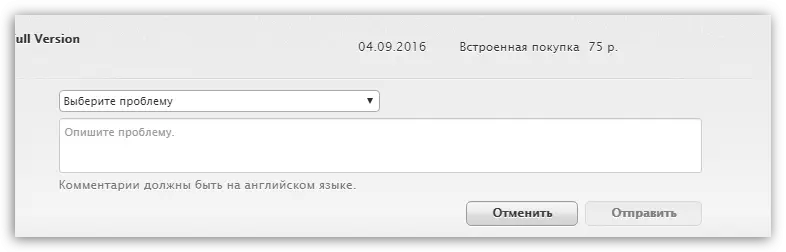
Մեթոդ 3. Չեղարկել բաժանորդագրությունը
Itunes Store- ում բազմաթիվ ծառայություններ եւ ծրագրեր նախատեսում են բաժանորդագրություն: Օրինակ, Apple Music ծառայությունը հնարավորություն է տալիս մուտք գործել միլիոնավոր հետքեր եւ վերբեռնելը դուր է եկել սարքի կոմպոզիցիաներն ու ալբոմները: Այս բոլոր հատկանիշները օգտագործողներին հասանելի են մի փոքր բաժանորդագրության վճար, որը ավտոմատ կերպով դուրս կգա օգտագործողի քարտերից `բիլինգի օրը: Փորձնական դադար դադարեցնելու համար բաժանորդագրումը պետք է չեղյալ հայտարարի:
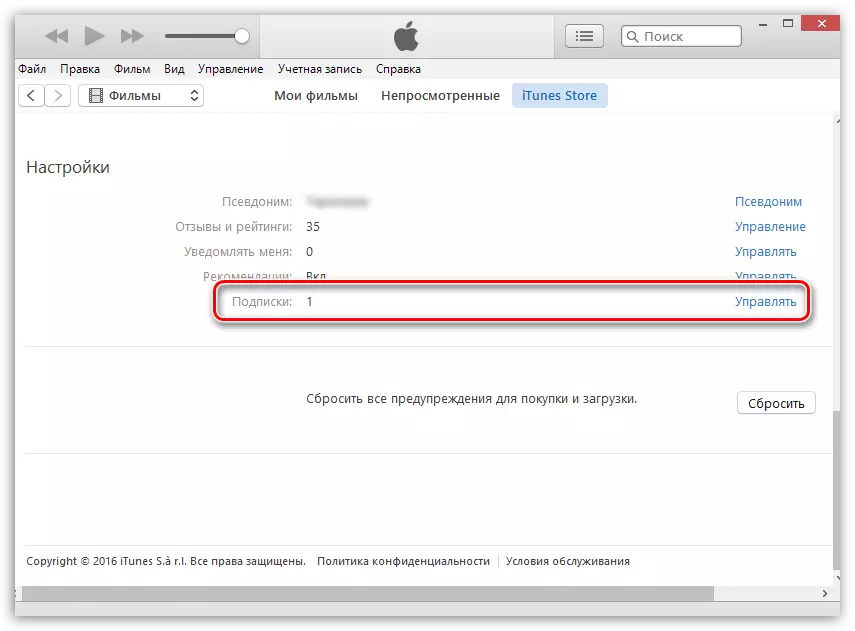
Կարդացեք ավելին. Ինչպես չեղարկել iTunes- ում բաժանորդագրությունները
Եթե Apple- ը ընդունում է դրական լուծում, գումարը կվերադարձվի քարտին, իսկ գնված ապրանքներն այլեւս մատչելի չեն լինի ձեզ համար:
